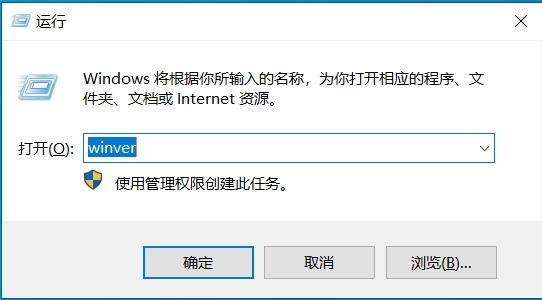windows10子系统运行一段时间后,执行wsl命令无响应
Windows10子系统运行一段时间后,执行wsl命令无响应
产生原因
子系统运行依赖的服务LxssManager停止工作,导致wsl命令无响应。
解决方法(网上有多种方法,经过我多次验证,此方法最好用)
可以通过用以下方法结束LxssManager服务宿主进程svchost.exe的PID结束相关进程,然后再重启LXSSManager。
1、使用管理员打开 Windows PowerShell 终端,输入如下命令找到运行的服务:
C:\Users\Administrator> tasklist /svc /fi "services eq LxssManager"
映像名称 PID 服务
========================= ======== ============================================
svchost.exe 1420 LxssManager
2、删除实例:
C:\Users\Administrator> wmic process where processid=1420 delete
删除实例 \\DESKTOP-K9J4VIQ\ROOT\CIMV2:Win32_Process.Handle="1420"
实例删除成功。
3、查看子系统状态,我安装的是 Ubuntu-22.04:
C:\Users\Administrator> wsl --status
默认分发: Ubuntu-22.04
默认版本: 2
4、查看可安装的子系统命令wsl -l -o:
C:\Users\Administrator> wsl -l -o
以下是可安装的有效分发的列表。
使用 'wsl.exe --install <Distro>' 安装。
NAME FRIENDLY NAME
Ubuntu Ubuntu
Debian Debian GNU/Linux
kali-linux Kali Linux Rolling
Ubuntu-18.04 Ubuntu 18.04 LTS
Ubuntu-20.04 Ubuntu 20.04 LTS
Ubuntu-22.04 Ubuntu 22.04 LTS
OracleLinux_7_9 Oracle Linux 7.9
OracleLinux_8_7 Oracle Linux 8.7
OracleLinux_9_1 Oracle Linux 9.1
openSUSE-Leap-15.5 openSUSE Leap 15.5
SUSE-Linux-Enterprise-Server-15-SP4 SUSE Linux Enterprise Server 15 SP4
SUSE-Linux-Enterprise-15-SP5 SUSE Linux Enterprise 15 SP5
openSUSE-Tumbleweed openSUSE Tumbleweed
5、使用 wsl --install -d Ubuntu-22.04 命令即可安装指定版本的linux系统。
可能不同系统的版本显示的可安装版本稍有不同,查看当前系统版本信息方法,按 win + r 键,弹出运行窗口,输入 winver,即弹出当前系统的版本信息,如下图: